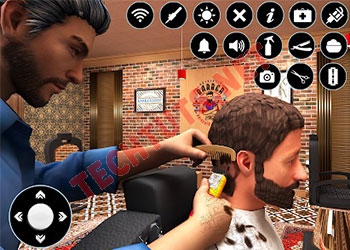[Tổng hợp] App ghép ảnh hot nhất trên điện thoại và máy tính
Hiện nay có rất nhiều app ghép ảnh miễn phí trên điện thoại và máy tính như PicsArt, Canva, Pixlr,.. Mỗi ứng dụng sẽ có ưu điểm và cách sử dụng khác nhau.
Trong thời điểm hiện tại nhu cầu ghép ảnh của tất cả mọi người ngày càng tăng cao. Điều này kéo theo sự phát triển và ra đời của vô số app ghép ảnh. Trước số lượng phần mềm, ứng dụng lớn khiến nhiều người cảm thấy hoang mang, lo lắng không biết nên chọn app nào phù hợp.
Chính vì thế hãy để bài viết này của techtuts gợi ý 12 ứng dụng ghép ảnh đang “làm mưa làm gió” trên thị trường hiện nay cho bạn tham khảo nhé!
12+ App ghép ảnh miễn phí trên thiết bị di động và máy tính
Dưới đây là tổng hợp những ứng dụng ghép ảnh chuẩn đẹp và hoàn toàn miễn phí trên điện thoại và trên máy tính cho bạn tham khảo.
PicsArt Photo Edit
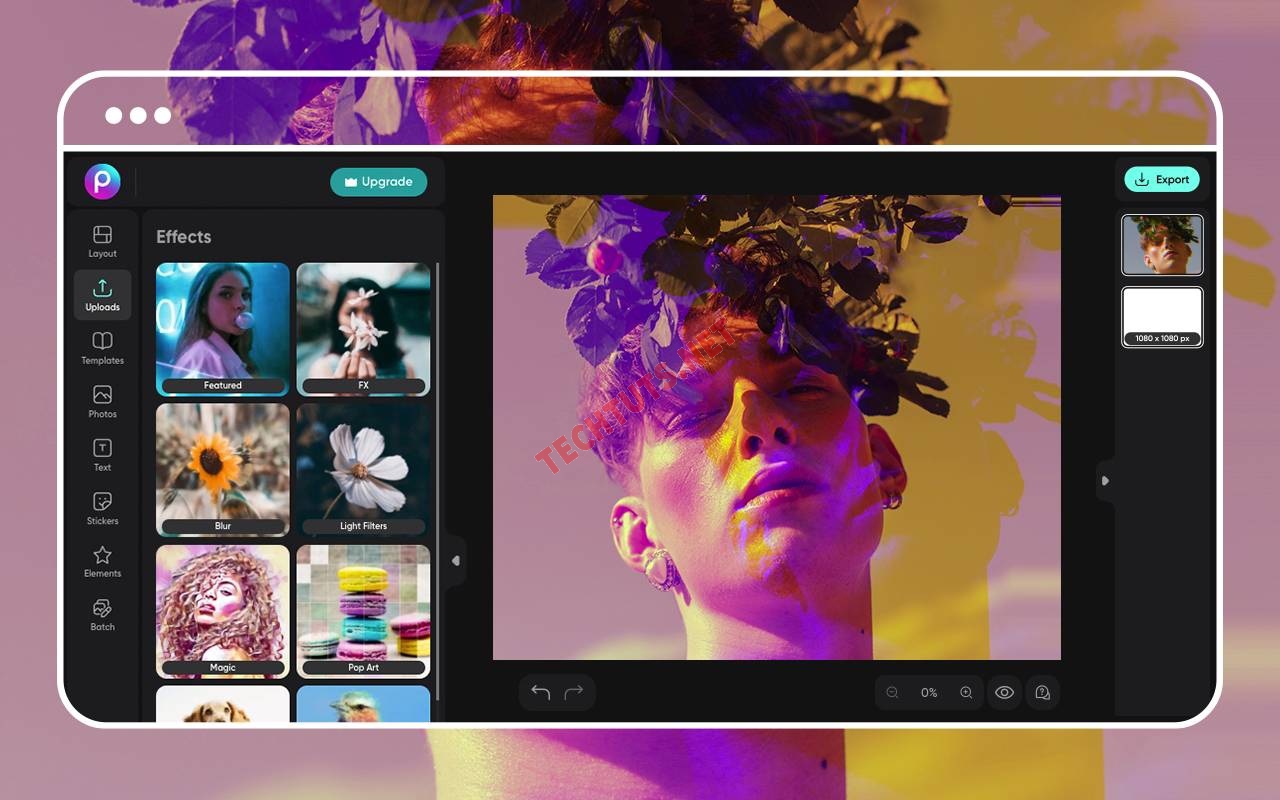
PicsArt Photo Edit là một app ghép ảnh rất được ưa chuộng
Đây là một ứng dụng ghép ảnh trên điện thoại di động đang rất được ưa chuộng trong thời gian gần đây. Ứng dụng giúp cho người dùng dễ dàng ghép, tạo ra những bức ảnh chuyên nghiệp nhất. Bạn hoàn toàn có thể thỏa sức sáng tạo bằng cách sử dụng những công cụ, tính năng và tiện ích mà PicsArt Photo Edit đem lại để tạo ra các bức ảnh tuyệt vời nhất.
Ưu điểm:
- PicsArt Photo Edit được cập nhật thường xuyên
- Có nhiều tiện ích, tính năng ghép và chỉnh sửa ảnh
- Trên cùng một bức ảnh cho phép nhiều người đồng thời chỉnh sửa
- Tích hợp trên những mạng xã hội phổ biến nhất hiện nay như Twitter, Facebook, Youtube
- Kết hợp tốt với app chụp ảnh đẹp, giúp nâng cao chất lượng ảnh đầu vào cho quá trình chỉnh sửa.
Nhược điểm:
- Ứng dụng dễ treo, đơ khi điện thoại có bộ nhớ thấp
- Một số tính năng chỉnh sửa bị giới hạn ở chế độ miễn phí
Cách sử dụng:
- Bước 1: Cài đặt PicsArt Photo Edit trên điện thoại hệ điều hành Android hoặc IOS.
- Bước 2: Mở app > Chọn biểu tượng dấu cộng
- Bước 3: Chọn ảnh muốn ghép > Sử dụng những nhãn dán, công cụ, hiệu ứng để chỉnh sửa
- Bước 4: Lưu ảnh sau khi ghép xong.
Link tải app PicsArt Photo Edit Android
PicsArt Photo Edit là một ứng dụng tuyệt vời giúp người dùng dễ dàng ghép ảnh nhanh chóng. Bạn nên tự mình trải nghiệm để khám phá những tính năng nổi bật mà ứng dụng này mang lại.
Layout From Instagram - App ghép nhiều ảnh vào một khung miễn phí

Layout From Instagram cho phép người dùng dễ dàng ghép ảnh
Đây là ứng dụng cho phép người dùng dễ dàng ghép ảnh. App có thể đảm bảo chất lượng hình ảnh sắc nét và cho phép người dùng ghép tối đa 9 ảnh cùng một thời điểm. Chính vì thế nó còn được mệnh danh là app ghép nhiều ảnh vào một khung miễn phí phổ biến nhất hiện nay.
Ưu điểm:
- Ghép ảnh đa dạng
- Dễ sử dụng và không cần tạo tài khoản hay đăng nhập
- Chia sẻ ảnh dễ dàng
Nhược điểm:
- Không cung cấp tính năng cắt ảnh hay xoay ảnh
- Các mẫu khung ghép ảnh không đa dạng
- Chỉ ghép được tối đa 9 ảnh cùng một lúc
Cách sử dụng:
- Bước 1: Tải Layout From Instagram và khởi động app trên điện thoại
- Bước 2: Lựa chọn ảnh muốn ghép > Chọn khung ảnh và điều chỉnh ảnh bằng cách sử dụng những công cụ hỗ trợ
- Bước 3: Nhấn Save để lưu lại ảnh đã ghép về điện thoại
Sẽ thật là thiếu sót nếu như không trải nghiệm thử Layout From Instagram. Đây là thiên đường của ghép ảnh chắc chắn sẽ hữu ích với bạn.
Inshot - App ghép ảnh mặt mộc độc đáo
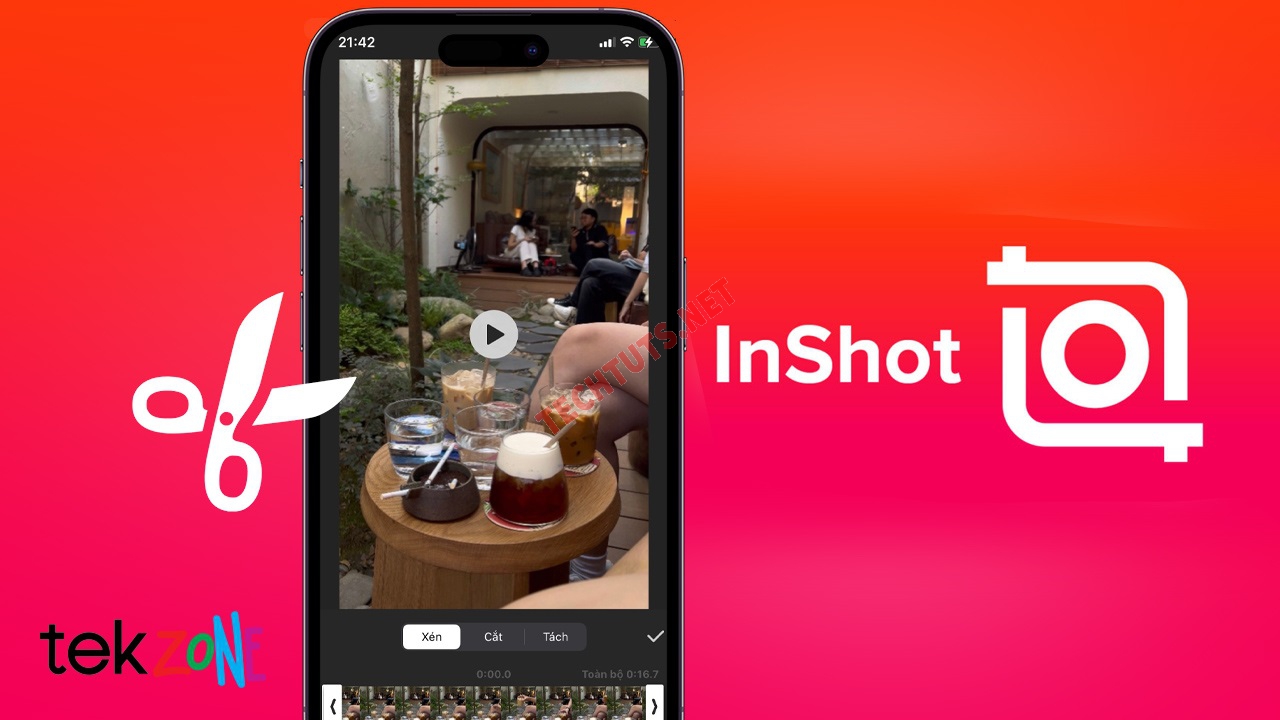
Ứng dụng Inshot cho phép dễ dàng chỉnh sửa ảnh
Đây cũng là một ứng dụng chỉnh sửa ảnh tuyệt vời cho phép người dùng dễ dàng tạo khung và nhãn dán để làm ra những bức ảnh ghép chuyên nghiệp. App kết hợp với Google Photos hoàn toàn miễn phí.
Ưu điểm:
- Biên tập ảnh đầy đủ và chất lượng
- Dễ dàng xoay, ghép và lật ảnh
- Hiệu ứng và bộ lọc sắc nét, đa dạng
- Có thể chèn thêm chữ vào ảnh
- Đa dạng sticker ấn tượng và độc lạ
Nhược điểm:
- Trả phí cho những tính năng nâng cao
- Chỉ hỗ trợ cho điện thoại IOS 10 và Android 4.3 trở lên
Cách sử dụng:
- Bước 1: Cài đặt Inshot thông qua App Store hoặc CH Play
- Bước 2: Khởi động app .ghép ảnh và chọn ảnh muốn ghép
- Bước 3: Ở cuối màn hình nhất dấu tích V > Chỉnh sửa ảnh theo ý thích > Lưu ảnh
Đơn giản và dễ sử dụng là những lời khen dành cho Inshot. Chúc bạn sẽ có được trải nghiệm tuyệt vời với ứng dụng ghép ảnh đỉnh cao này.
Story Art - App ghép ảnh áo dài siêu đẹp
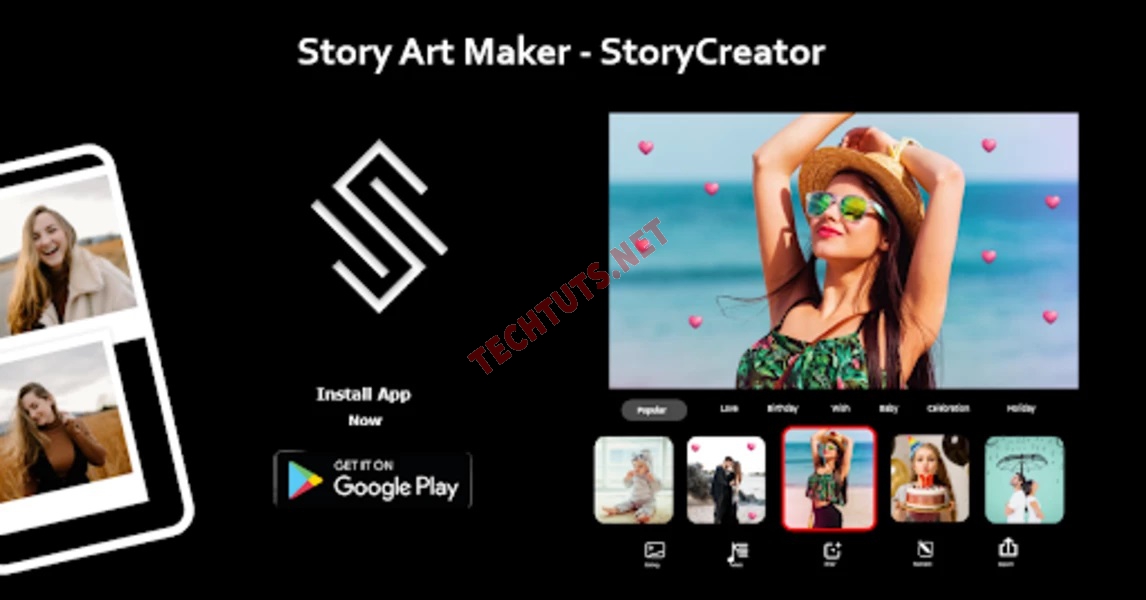
Story Art giúp tạo bố cục cho Story
Ngoài những ứng dụng trên bạn có thể tham khảo thêm Story Art. Đây là ứng dụng giúp bạn tạo bố cục cho Story trên Instagram đơn giản. Và ứng dụng còn được biết là app để ghép ảnh áo dài siêu chất lượng nếu như bạn chưa biết.
Ưu điểm:
- Đa dạng bộ lọc, mẫu thiết kế, phông chữ
- Bộ dụng cụ chỉnh sửa dễ sử dụng và chuyên nghiệp
- Liên kết với các mạng xã hội lớn như Snapchat, Instagram.
Cách sử dụng:
- Bước 1: Cài đặt Story Art và cấp quyền truy cập vào thư viện ảnh cho app.
- Bước 2: Chọn ảnh muốn ghép > Ghép ảnh theo ý muốn
- Bước 3: Lưu ảnh về máy
Ứng dụng Story Art là nơi có thể tạo ra những bức ảnh ghép hoàn hảo nhất. Bạn nên tự mình trải nghiệm và khám phá ứng dụng thú vị này ngay hôm nay.
Canva - App ghép ảnh trên Iphone miễn phí
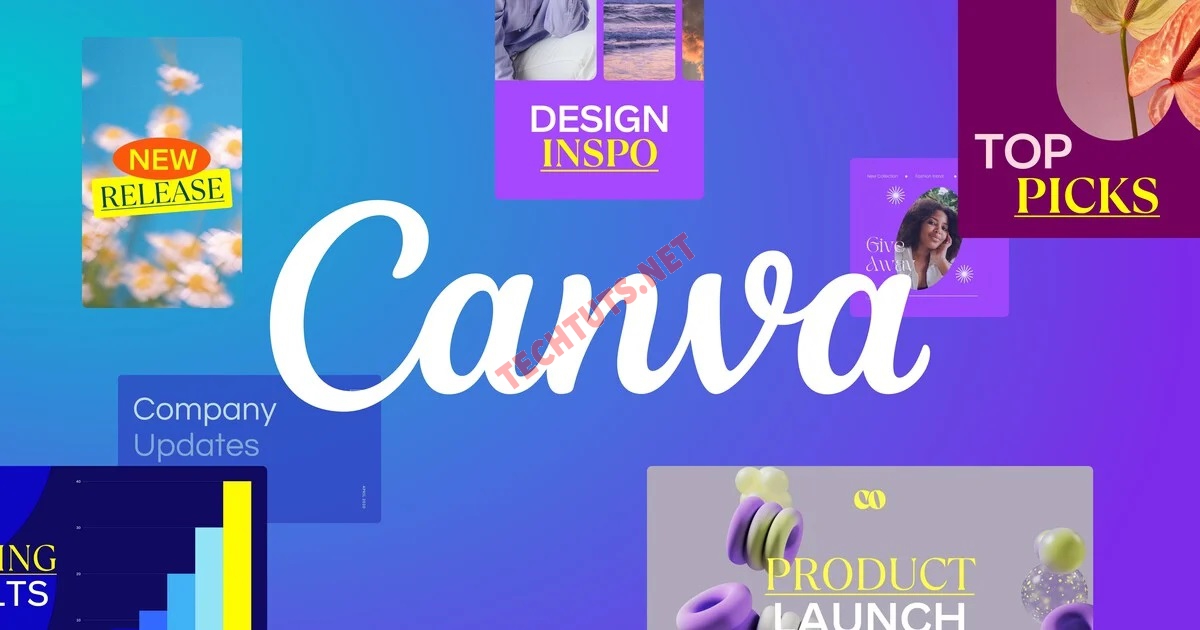
Canva là ứng dụng ghép ảnh nổi tiếng
Đây được xem là một app sử dụng để ghép ảnh nổi tiếng trong thời gian vừa qua. App cho phép bạn thiết kế và ghép ảnh để tạo ra những kiệt tác của riêng mình.
Ưu điểm:
- Dễ sử dụng
- Giao diện đẹp mắt
- Có thể chỉnh sửa và ghép ảnh cùng nhiều người
Nhược điểm:
- Không có tệp cục bộ cho việc lưu trữ
- Không được update thường xuyên
- Thiết kế cao cấp cần phải trả phí
Cách sử dụng:
- Bước 1: Cài đặt app Canva và đăng ký tài khoản
- Bước 2: Chọn mẫu hoặc khung thiết kế để ghép ảnh
- Bước 3: Lưu về máy hoặc chia sẻ lên mạng xã hội.
Nếu như muốn ghép ảnh Canva là sự lựa chọn siêu hợp lý. Không cần phải có trình độ chuyên môn thâm sâu, bạn hoàn toàn dễ dàng tạo ra các bức ảnh ghép chuyên nghiệp với nền tảng này.
Photo Editor & Collage Maker - App ghép ảnh AI siêu đẹp
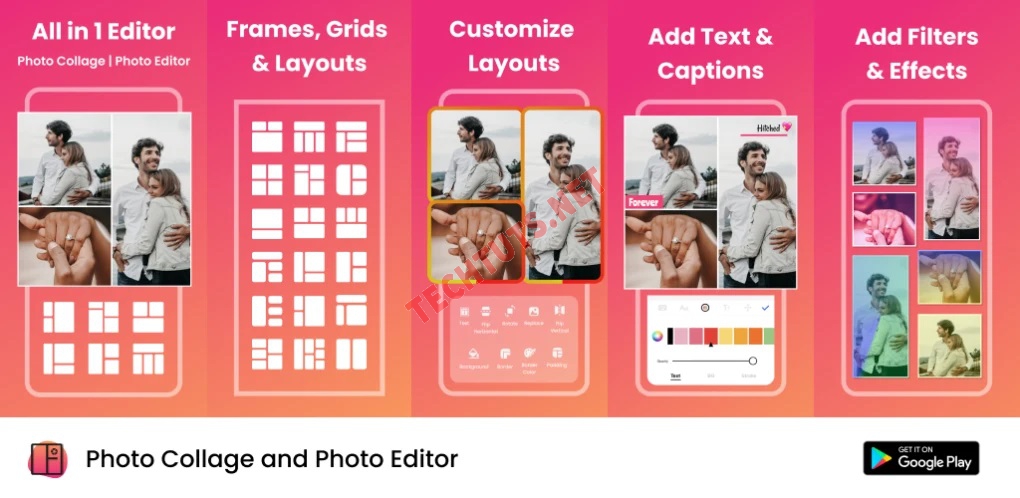
Ứng dụng Photo Editor & Collage Maker
Đây là app chỉnh ảnh miễn phí có giao diện đơn giản, thân thiện với người dùng. Bạn hoàn toàn có thể dễ dàng ghép, chèn chữ, chèn nhãn dán, chỉnh sửa ảnh,...
Ưu điểm:
- Đa dạng phong phú hiệu ứng và bộ lọc
- Điều chỉnh độ tương phản và độ sáng dễ dàng
- Tạo ảnh ghép và lưu về máy tính nhanh chóng
Nhược điểm: Một số thao tác còn hơi chậm
Cách sử dụng:
- Bước 1: Cài đặt Photo Editor & Collage Maker và cấp quyền truy cập vào thư viện ảnh cho app.
- Bước 2: Chọn ảnh muốn ghép > Ghép ảnh theo ý muốn
- Bước 3: Lưu ảnh về máy
Hãy tự mình khám phá và trải nghiệm ứng dụng miễn phí có giao diện đơn giản, thân thiện này để tạo ra những bức ảnh ghép chất lượng nhất nhé!
InCollage - App ghép ảnh trên điện thoại chất lượng
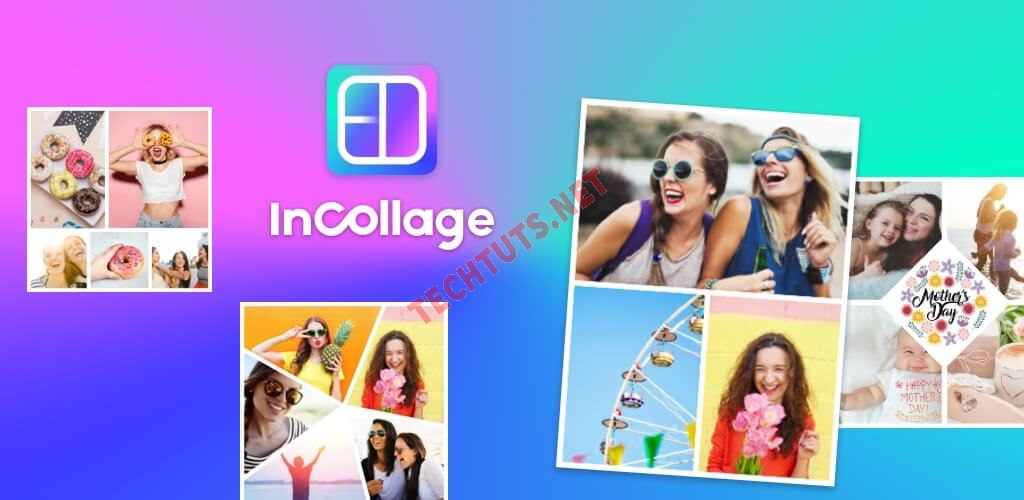
InCollage tạo nên những bức ảnh ghép thú vị
Bên cạnh những ứng dụng trên bạn có thể tham khảo thêm một app nữa mang tên InCollage. Đây là ứng dụng giúp bạn dễ dàng tạo ra những bức ảnh ghép thú vị và đặc sắc.
Ưu điểm:
- Ghép ảnh dễ dàng với bố cục đa dạng
- Đa dạng khung mẫu và dễ dàng điều chỉnh tỷ lệ ảnh
- Đồ họa thiết kế khoa học và thông minh
- Hỗ trợ Tiếng Việt giúp người dùng dễ dàng thao tác
- Tốc độ xử lý ảnh nhanh
Nhược điểm:
-
Không thể thực hiện được những thao tác quá phức tạp
Cách sử dụng
- Bước 1: Cài đặt và khởi động InCollage.
- Bước 2: Chọn Collage trên giao diện app và cấp quyền truy cập ảnh cho InCollage
- Bước 3: Chọn biểu tượng dấu cộng > Nhấn OK > Chọn ảnh cần ghép và bắt đầu chỉnh sửa theo ý thích
- Bước 4: Nhấn Save to Camera Roll để lưu ảnh về máy là xong.
Với bố cục đơn giản bạn hoàn toàn có thể tự mình tạo ra những bức ảnh ghép tại InCollage. Mong rằng bạn sẽ có được trải nghiệm sáng tạo ảnh ghép thú vị với nền tảng này.
Adobe Photoshop Elements

Adobe Photoshop Elements chuyên ghép ảnh
Chắc chắc nhiều người đã quá quen thuộc với app dùng để ghép ảnh Adobe Photoshop Elements. Đây là phần mềm giúp bạn dễ dàng ghép và tạo ra những bức ảnh ưng ý nhất.
Ưu điểm:
- Đa dạng công cụ ghép và chỉnh sửa ảnh
- Chỉnh sửa ảnh dưới nhiều định dạng và lưu trữ ảnh lâu dài
- Dễ sử dụng hệ thống layer
- Thích hợp với người dùng mới
Nhược điểm
-
Mất phí nếu sử dụng các tính năng cao cấp
Cách sử dụng
Adobe Photoshop Elements hiện đang có 3 chế độ chỉnh ảnh bạn có thể tham khảo sử dụng:
- Chế độ chỉnh ảnh nhanh: Cho phép bạn chỉnh sửa ảnh đơn giản, tích hợp một số tính năng có sẵn như cọ vẽ, loại bỏ mắt đỏ, chỉnh màu,...
- Chế độ chỉnh sửa có hướng dẫn: Cho phép người dùng sử dụng bộ dụng cụ thu phóng chỉnh sửa ảnh sáng, chi tiết, hiệu ứng ảnh.
- Chế độ sửa ảnh chuyên gia: Thích hợp với người chỉnh sửa ảnh chuyên nghiệp, gồm có nhiều dụng cụ chỉnh ảnh tiên tiến.
Đây thực sự là phần mềm giúp bạn dễ dàng ghép ảnh đỉnh cao trên máy tính. Sẽ thật là thiếu sót nếu như bạn không trải nghiệm thử ứng dụng thú vị này.
Adobe Illustrator - App ghép ảnh online
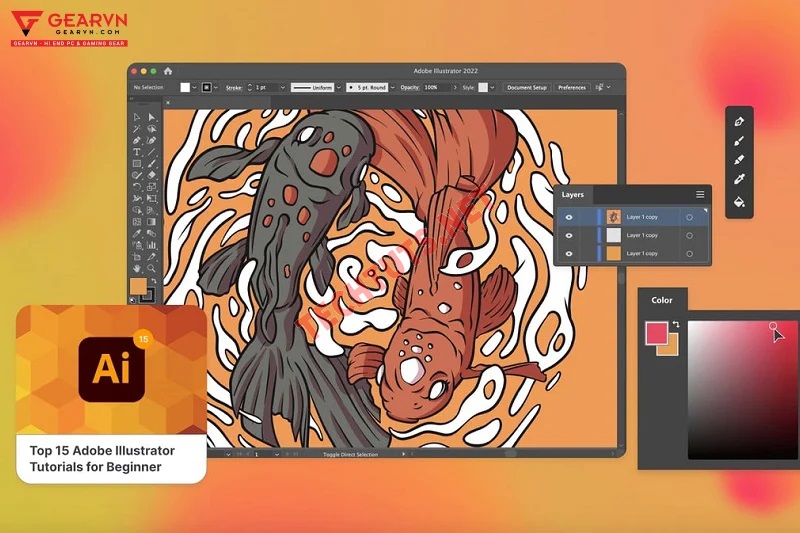
Adobe Illustrator khá giống Adobe Photoshop Elements
Đây được xem là một phần mềm khá giống Adobe Photoshop Elements. App này thường dùng để thiết kế banner, logo, background,...
Ưu điểm:
- Tương thích tốt với phần mềm Corel, AE,...
- Sao chép vượt trội
- Hỗ trợ đa ngôn ngữ và đa nền tảng
- Đáp ứng tốt các yêu cầu chỉnh sửa ảnh cơ bản tương tự như các App chỉnh ảnh.
Nhược điểm:
- Khó dùng với người mới
- Tốc độ chỉnh sửa chậm
Cách sử dụng:
- Bước 1: Tải phần mềm chỉnh ảnh về máy tính
- Bước 2: Làm quen với những công cụ ghép ảnh, chỉnh sửa, thiết kế
- Bước 3: Tiến hành ghép ảnh sau khi chọn ảnh cần ghép xong
- Bước 4: Lưu ảnh về máy
Chung quy lại thì đây là công cụ thiết kế mạnh mẽ được sử dụng rộng rãi để tạo ra các tác phẩm nghệ thuật bao gồm cả ghép ảnh. Chắc chắn bạn sẽ trở thành những cao thủ chỉnh ảnh đỉnh cao khi sử dụng Adobe Illustrator.
Photo Scape
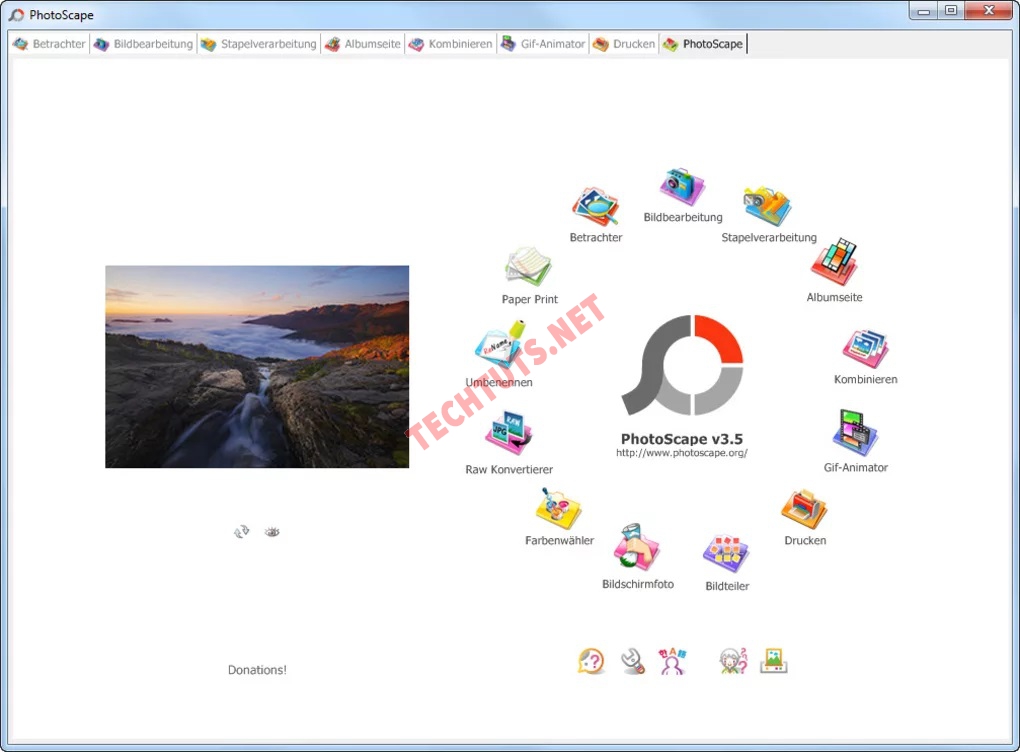
Photo Scape hỗ trợ nhiều tính năng
Đây là app để ghép ảnh được công ty MOOII Tech của Hàn Quốc phát triển. Ứng dụng này dễ dùng và hỗ trợ những tính năng như tách ảnh, chuyển đổi định dạng,...
Ưu điểm:
- Đa dạng tính năng ghép và chỉnh ảnh
- Dễ dàng thay đổi độ sáng và kích thước theo ý thích
- Hỗ trợ thay đổi thông số file ảnh
- Hỗ trợ đa ngôn ngữ và đa nền tảng
Nhược điểm:
-
Bố cục và giao diện sơ sài
Cách sử dụng:
- Bước 1: Tải ứng dụng Photo Scape về máy tính
- Bước 2: Ghép ảnh bằng cách nhấn vào Collage
- Bước 3: Chọn kích thước, khung ảnh và điều chỉnh theo ý thích
- Bước 4: Chọn thư mục chứa ảnh muốn ghép, nhấn vào ảnh và kéo thả chuột
- Bước 5: Điều chỉnh ảnh và lưu ảnh về máy tính.
Siêu phẩm tới từ Hàn Quốc này cũng là sự lựa chọn hoàn hảo giúp bạn tạo ra bức ảnh ghép ưng ý. Chúc bạn có thể có được những khoảng thời gian tuyệt vời sử dụng ứng dụng này.
Magic Photo Editor - App ghép ảnh trên máy tính đỉnh cao

Magic Photo Editor cho phép người dùng tạo nên những bức ảnh sáng tạo
Magic Photo Editor là app .ghép ảnh cho phép người dùng tạo nên những bức ảnh sáng tạo, thời thượng nhất. Khi dùng bạn chỉ mất một khoảng thời gian ngắn để tạo ra các bức ảnh ấn tượng chia sẻ lên mạng xã hội. Bên cạnh đó, bạn có thể kết hợp với app làm nét ảnh để nâng cao chất lượng hình ảnh và tạo ra những bức ảnh sắc nét hơn.
Ưu điểm:
- Vô số khung mẫu cho người dùng chọn lựa
- Dễ dàng điều chỉnh vị trí và kích thước khung ảnh
Nhược điểm:
- Ứng dụng ít khi update
- Hiệu ứng mới có ít
Cách sử dụng:
- Bước 1: Cài đặt app Magic Photo Editor và khởi động ứng dụng
- Bước 2: Chọn ảnh muốn ghép trên máy tính
- Bước 3: Điều chỉnh nhãn dán, khung và chữ cho ảnh
- Bước 4: Lưu ảnh về máy
Hãy tự mình sáng tạo ra những bức ảnh ghép tuyệt vời nhất với Magic Photo Editor ngay hôm nay. Chỉ vài thao tác đơn giản chắc chắn bạn sẽ có được bức ảnh ghép ưng ý nhất.
Pixlr - App ghép ảnh đôi

Pixlr có vô số bộ lọc và hiệu ứng đẹp mắt
Đây cũng là ứng dụng chỉnh ghép ảnh trên máy tính được nhiều người lựa chọn. App có vô số bộ lọc và hiệu ứng đẹp mắt cho bạn dễ dàng tạo ra những bức ảnh ưng ý.
Ưu điểm:
- Dễ chỉnh sửa
- Có thể tạo độ nét hoặc giảm mờ cho ảnh
- Đa dạng bộ lọc, hiệu ứng và khung ảnh
- Hỗ trợ định dạng BMP, PNG, JPEG, TIFF, PXD
Cách sử dụng:
- Bước 1: Tải Pixlr về máy tính và khởi động
- Bước 2: Nhấn vào Tải ảnh và chọn ảnh muốn ghép
- Bước 3: Chỉnh sửa và ghép ảnh theo ý thích
- Bước 4: Nhấn Lưu và đổi ảnh, kích thước cũng như định dạng.
Thao tác đơn giản, giao diện đẹp mắt cùng vô số ưu điểm, tính năng hấp dẫn khác đang chờ bạn tự mình khám phá trong thế giới của Pixlr.
Hướng dẫn cách ghép ảnh trên điện thoại siêu dễ
Không thể phủ nhận rằng nhu cầu ghép ảnh của con người đang ngày càng cao hiện nay. Chính vì thế bài viết sẽ chia sẻ tới bạn các bước ghép ảnh siêu nhanh gọn lẹ trên thiết bị di động Android và IOS khi bạn sử dụng các app ghép ảnh.
Cách ghép ảnh trên điện thoại Android
Nếu bạn đang sử dụng điện thoại Android và muốn ghép ảnh nhanh chóng thì hãy làm theo những bước sau đây:
- Bước 1: Trong bộ sưu tập ảnh ở điện thoại, bạn chọn ra những ảnh muốn ghép > Nhấn giữ một trong số những tấm ảnh đó trong khoảng vài giây > Chế độ chọn đa ảnh sẽ được kích hoạt > Bạn chọn tiếp cách bức ảnh mà bản thân muốn ghép
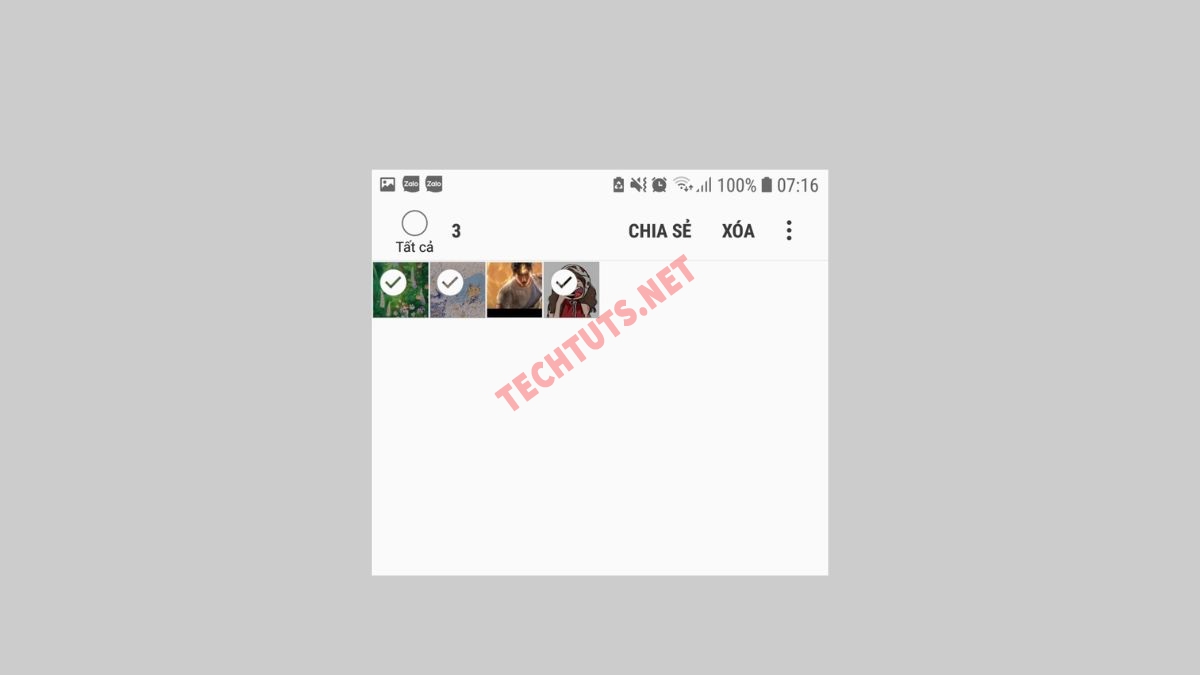
Chọn những bức ảnh mà bạn muốn ghép
- Bước 2: Ở góc phải màn hình hiển thị bạn nhấn vào dấu 3 chấm để hiển thị những tùy chọn > Nhấn Tạo ảnh ghép
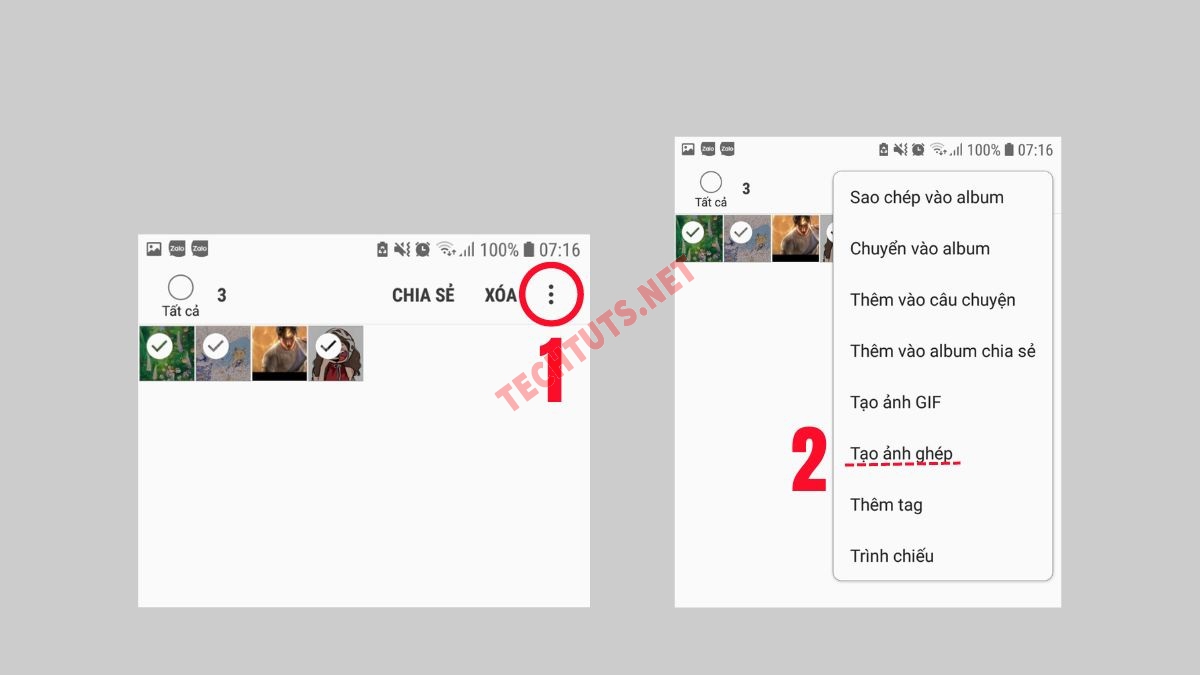
Nhấn vào nút tạo ảnh ghép để tiếp tục
- Bước 3: Tùy chọn khung ảnh mà bạn muốn > Chỉnh sửa xong, bạn chỉ cần nhấn vào nút Lưu ảnh là được
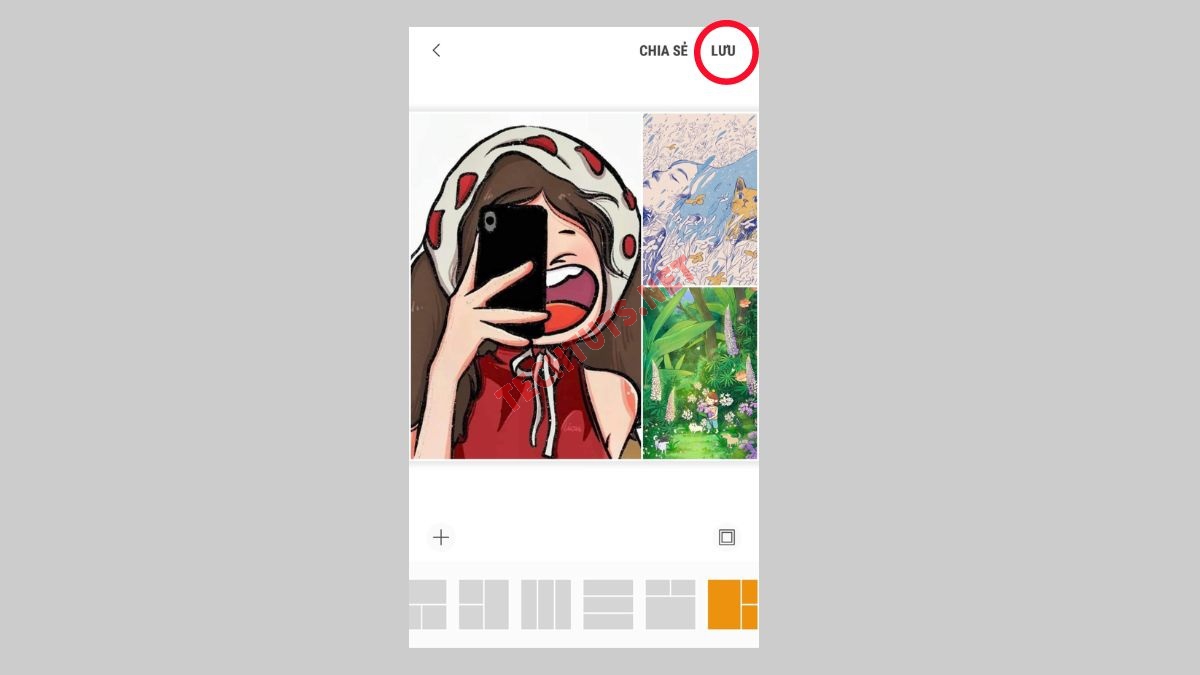
Nhấn Lưu để hoàn tất quá trình ghép ảnh
Cách ghép ảnh siêu đẹp trên điện thoại IOS
Nếu như bạn sử dụng điện thoại Iphone thì có thể sử dụng Phím tắt để ghép ảnh nhanh chóng không cần tải app ghép ảnh. Cụ thể:
- Bước 1: Chọn ít nhất 2 bức trong bộ sưu tập ảnh để ghép
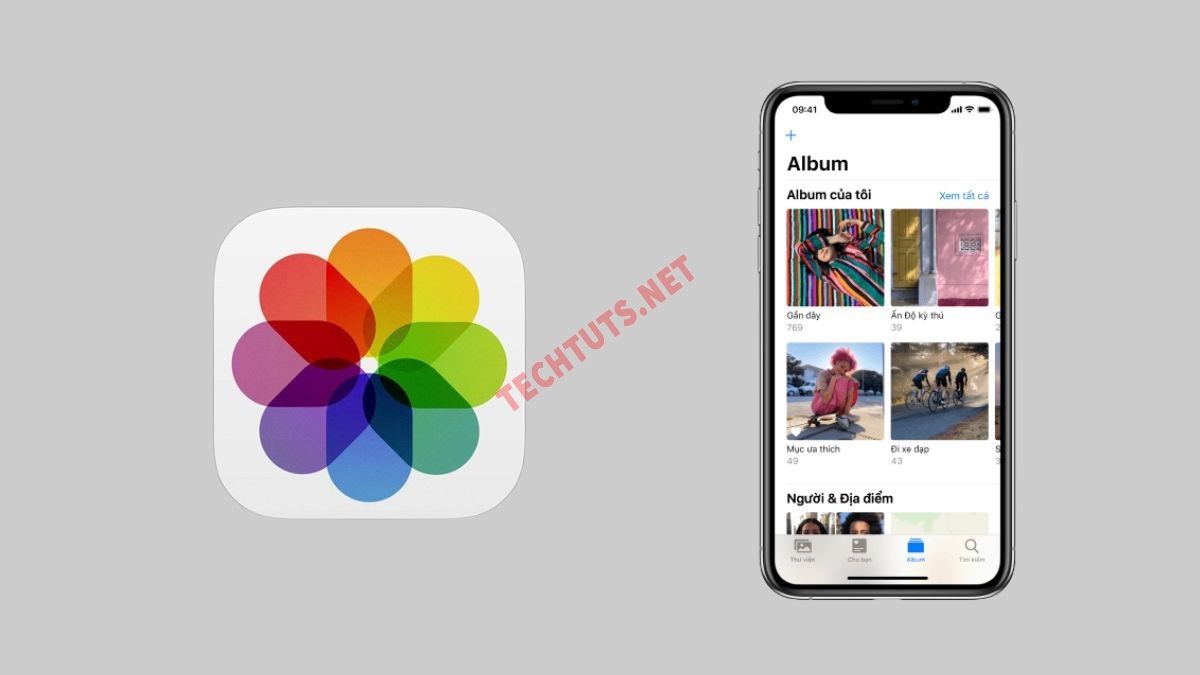
Chọn ảnh để bắt đầu ghép
- Bước 2: Tìm kiếm ứng dụng Phím tắt trên điện thoại > Nhấn mở ứng dụng
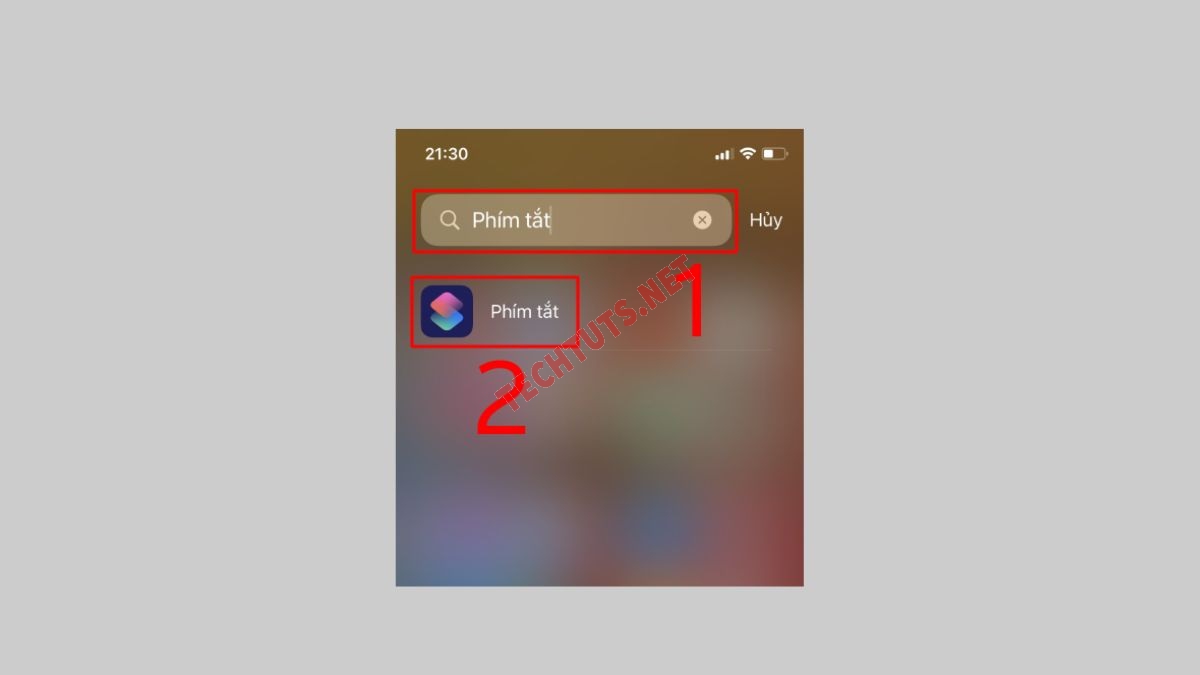
Mở ứng dụng Phím tắt
- Bước 3: Ở thanh công cụ dưới cùng giao diện bạn chọn mục Bộ sưu tập > Chọn Nhiếp ảnh > Chọn Xem tất cả ở trong mục Nhiếp ảnh để bắt đầu ghép ảnh
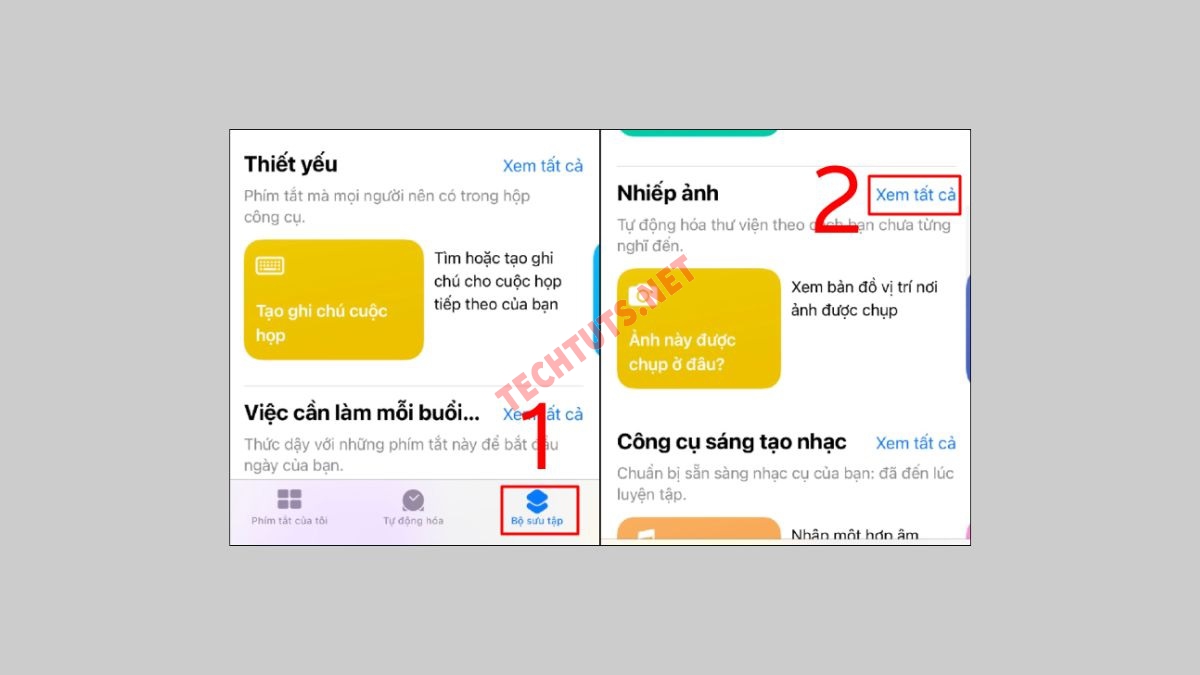
Chọn mục Nhiếp ảnh
- Bước 4: Chọn Lưới ảnh ở giao diện Nhiếp ảnh > Thêm phím tắt để dễ dàng sử dụng vào lần sau > Mở lưới để tiếp tục > Cấp quyền truy cập máy ảnh và bộ sưu tập
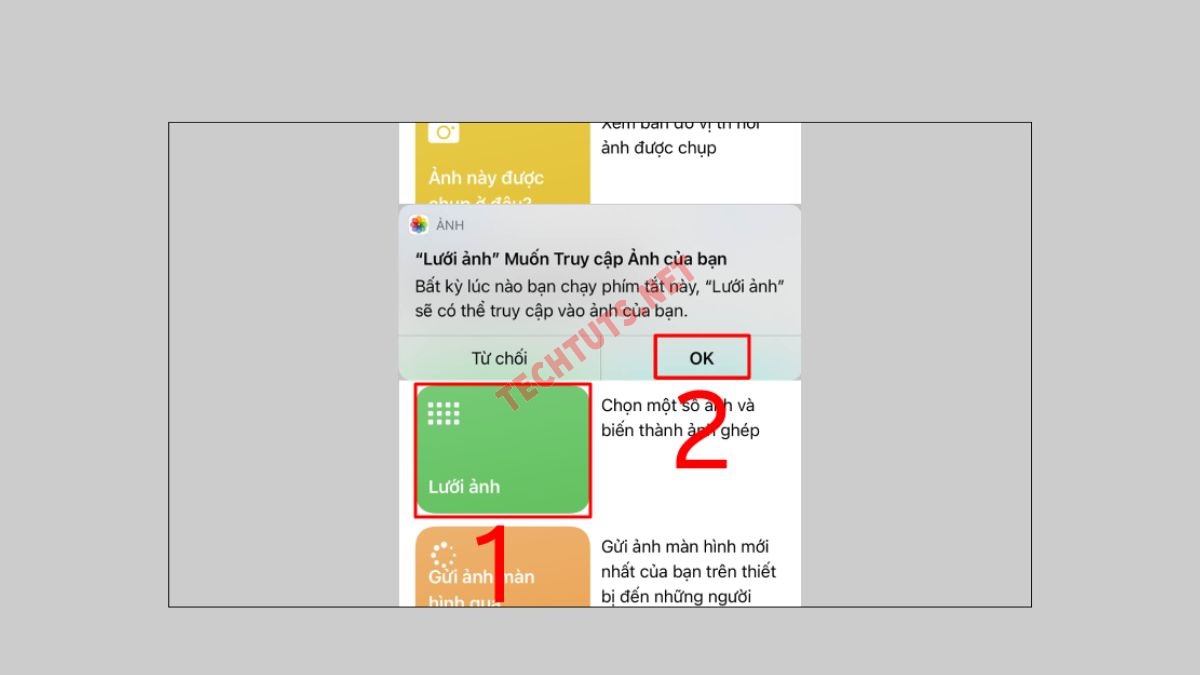
Cấp quyền truy cập máy ảnh và bộ sưu tập
- Bước 5: Chọn những ảnh muốn ghép bằng cách tích vào ô tròn bên dưới của bức ảnh > Ấn Thêm để hiển thị ảnh sau khi ghép
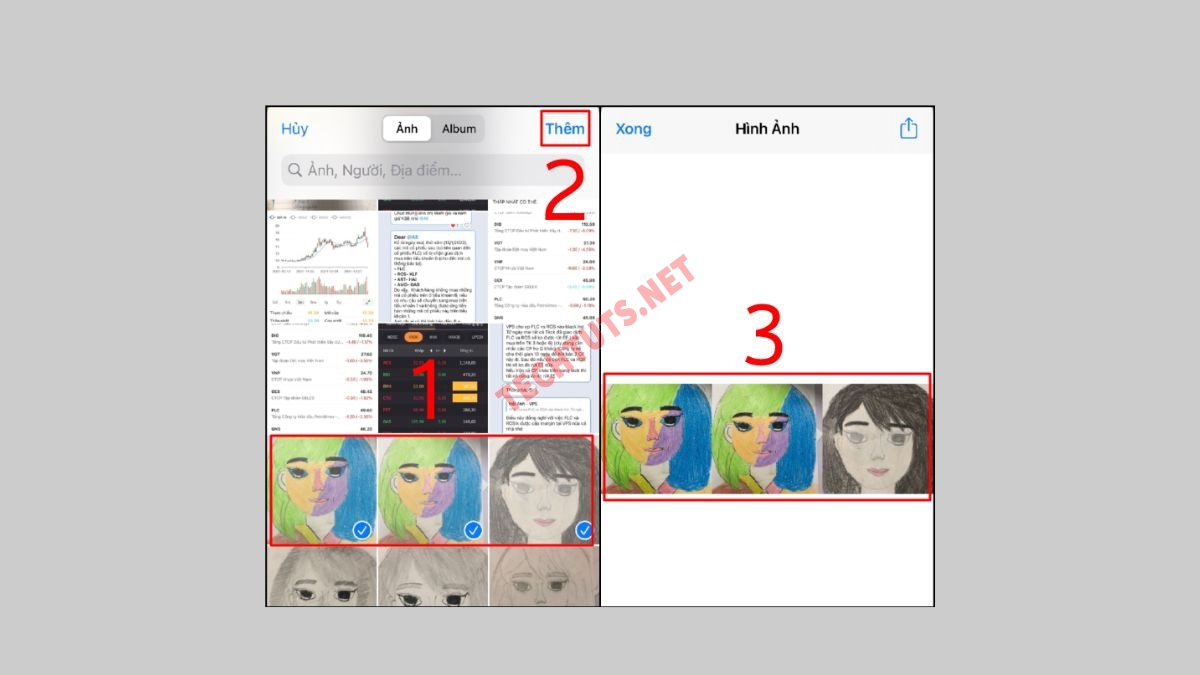
Chọn những ảnh muốn ghép
- Bước 6: Nếu muốn kết thúc không lưu thì bạn nhấn Xong. Còn muốn lưu lại thì nhấn vào Tùy chọn ở góc phải màn hình > Nhấn Lưu
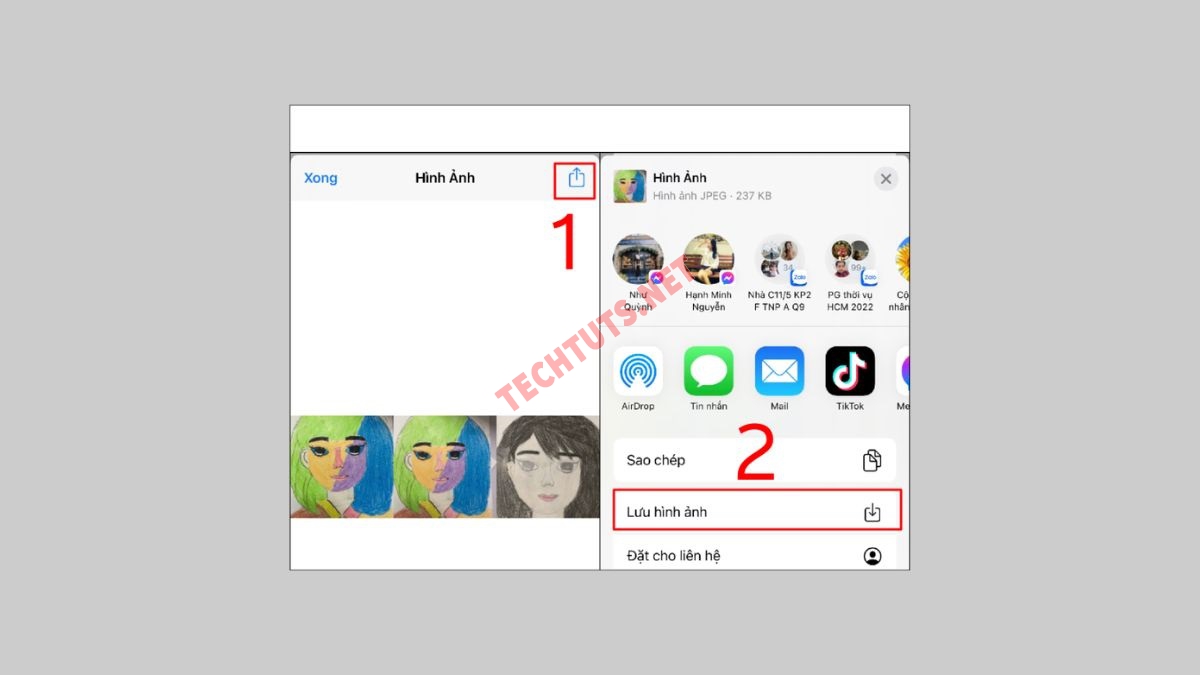
Lưu ảnh sau khi ghép xong
Hướng dẫn cách ghép ảnh đơn giản và nhanh chóng trên máy tính
Thay vì sử dụng app ghép ảnh để chỉnh ảnh thì bạn có thể ghép ảnh trên máy tính. Bạn chỉ cần làm theo hướng dẫn sau của techtuts:
- Bước 1: Truy cập Paint trên máy tính > Chọn File > Chọn Open > Lựa chọn ảnh cần ghép
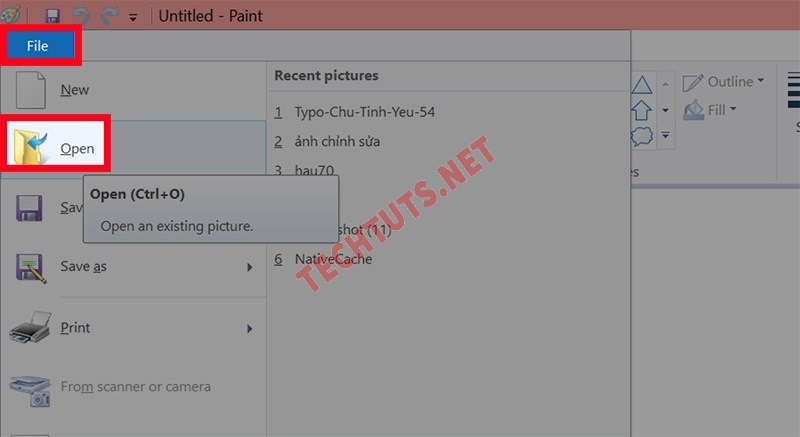
Lựa chọn những ảnh muốn ghép
- Bước 2: Chọn ảnh để ghép > Nhấn Open > Nhấn vào ô vuông trắng ở dưới ảnh để kéo dài khung, điều chỉnh thích hợp
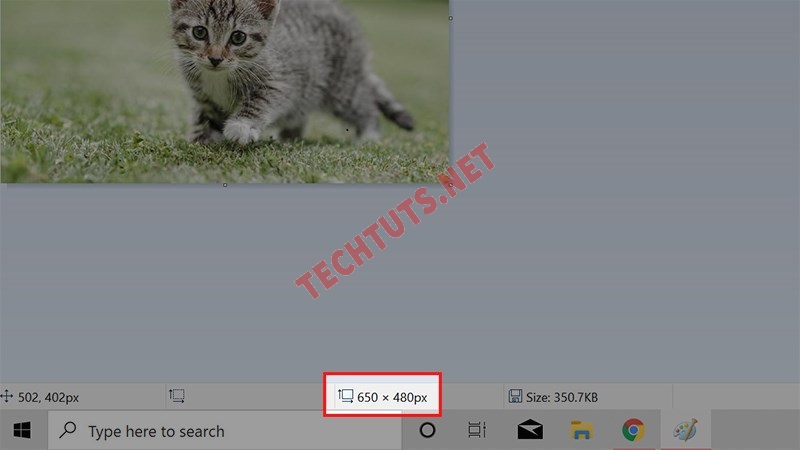
Điều chỉnh khung ảnh
- Bước 3: Nhấn chuột phải vào ảnh thứ 2 để bắt đầu ghép ảnh > Chọn Open with > Chọn Paint > Nhấn Resize để thay đổi kích cỡ ảnh cho phù hợp
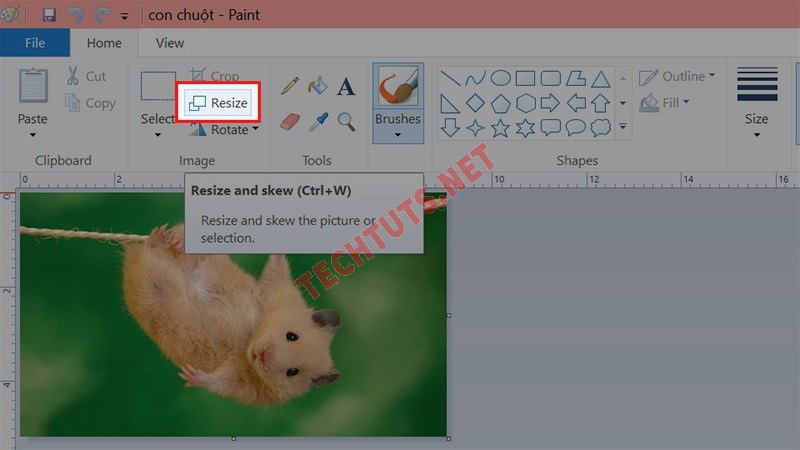
Chọn Resize để điều chỉnh kích thước ảnh cho khớp
- Bước 4: Nhấn tổ hợp phím Ctrl + A > Nhấn tổ hợp Ctrl + C để sao chép
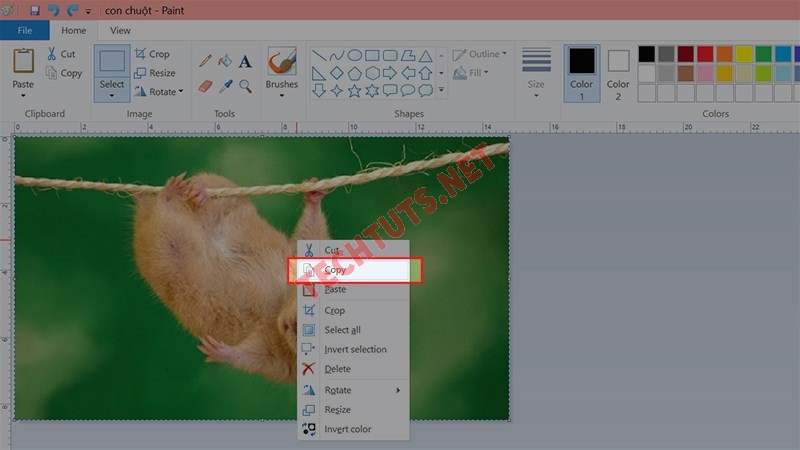
Copy ảnh sau khi chỉnh
- Bước 5: Nhấn chuột vào ảnh khi đã trở về giao diện ảnh đầu > Chọn Paste > Căn chỉnh ảnh ghép
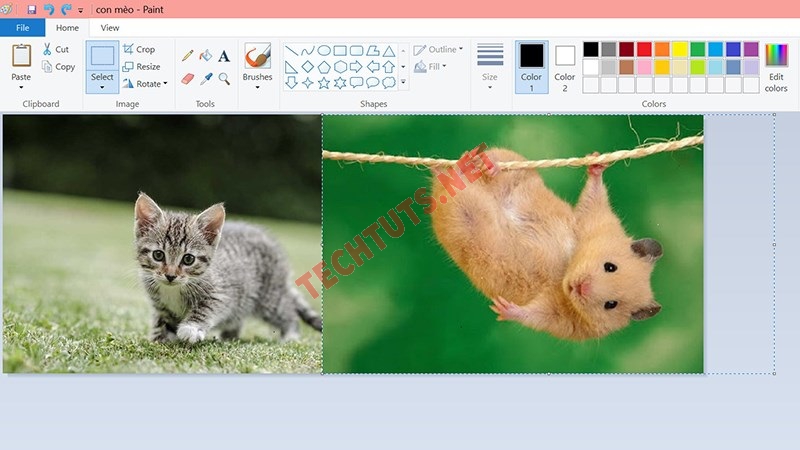
Điều chỉnh ảnh ghép cho phù hợp
- Bước 6: Chọn File > Chọn Save để lưu ảnh
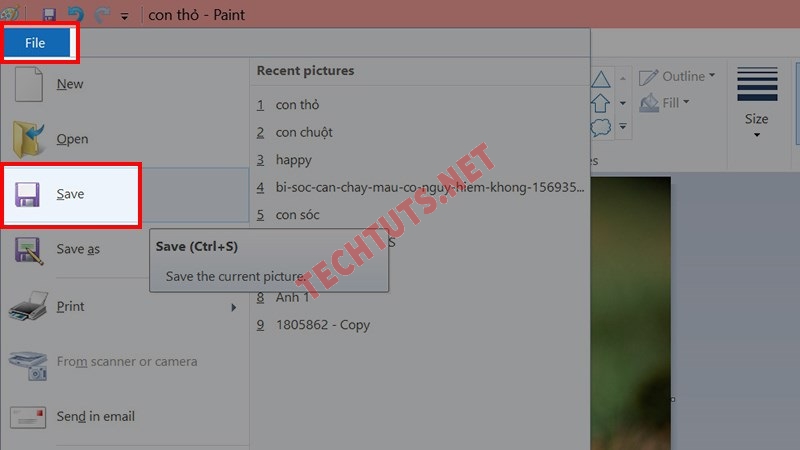
Lưu ảnh sau khi hoàn tất quá trình ghép
Trên đây là một số app ghép ảnh trên điện thoại và máy tính mà bạn có thể tham khảo. Chúc bạn sẽ có được những trải nghiệm ghép ảnh tuyệt vời với ứng dụng mà mình đã chọn.
Cảm ơn bạn đã đọc bài viết và đừng quên nhấn theo dõi chuyên mục Ứng dụng tại techtuts.net để biết thêm nhiều thông tin hữu ích và tìm hiểu thêm nhiều mẹo hay trên ứng dụng nữa nhé!

 Cách kiểm tra & nâng cấp phiên bản NET Framework trên Win 10
Cách kiểm tra & nâng cấp phiên bản NET Framework trên Win 10 .jpg) Cách thay đổi theme Windows 11 để tạo giao diện đẹp hơn
Cách thay đổi theme Windows 11 để tạo giao diện đẹp hơn  Tải bộ theme Windows 10 đẹp nhất cho máy tính, laptop 2025
Tải bộ theme Windows 10 đẹp nhất cho máy tính, laptop 2025  Cách nén và giải nén file trên máy tính bằng Winrar và 7-Zip
Cách nén và giải nén file trên máy tính bằng Winrar và 7-Zip  Discord là gì? Cách đăng ký Discord trên máy tính để trò chuyện
Discord là gì? Cách đăng ký Discord trên máy tính để trò chuyện  Top 30+ phim hoạt hình Anime hay đáng xem nhất 2025
Top 30+ phim hoạt hình Anime hay đáng xem nhất 2025  Cách tạo USB boot Windows 11 bằng Rufus hiệu quả nhất
Cách tạo USB boot Windows 11 bằng Rufus hiệu quả nhất  Link nhóm kín Telegram - chống tối cổ cập nhật mới 2025
Link nhóm kín Telegram - chống tối cổ cập nhật mới 2025  Chia sẻ link nhómkín Zalo miễn phí tối cổ HOT nhất 2025
Chia sẻ link nhómkín Zalo miễn phí tối cổ HOT nhất 2025  Cách nhập mã bia Sài Gòn 2025 bằng số điện thoại /kmbiasg.vn
Cách nhập mã bia Sài Gòn 2025 bằng số điện thoại /kmbiasg.vn  Top 25+ game nhẹ cho máy tính cấu hình yếu không nên bỏ lỡ
Top 25+ game nhẹ cho máy tính cấu hình yếu không nên bỏ lỡ  Top truyện tranh 18+ HD không che kích thích mọi cảm giác
Top truyện tranh 18+ HD không che kích thích mọi cảm giác  Cách xem phim cùng bạn bè trên Discord cập nhật 2025
Cách xem phim cùng bạn bè trên Discord cập nhật 2025  List 20+ Anime Ecchi hấp dẫn khoe body nóng bỏng xịt cả mũi
List 20+ Anime Ecchi hấp dẫn khoe body nóng bỏng xịt cả mũi  Tải hình động Powerpoint đẹp mê ly để trang trí cho Slide
Tải hình động Powerpoint đẹp mê ly để trang trí cho Slide